Τοποθετήστε μια υπογραφή email στο κάτω μέρος όλων των μηνυμάτων email σας στο Microsoft Outlook 2016.
Από το Outlook Client
- Στο Outlook, επιλέξτε "Αρχείο“ > “Επιλογές“.

- Επιλέξτε "Ταχυδρομείο" στα αριστερά και μετά κάντε κλικ στο "Υπογραφές…”
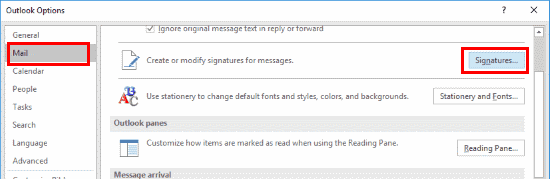
- Επιλέξτε "Νέος“.
- Δώστε στην υπογραφή ένα όνομα. Οποιοσδήποτε τύπος ονόματος θα κάνει. Κάντε κλικ "Εντάξει" όταν είναι έτοιμο.
- Σύμφωνα με το "Επιλέξτε προεπιλεγμένη υπογραφή"περιοχή, επιλέξτε το "Λογαριασμός ηλεκτρονικού ταχυδρομείου" θέλετε να εφαρμόσετε την υπογραφή σε. Επιλέξτε επίσης το όνομα της υπογραφής στο "Νέα μηνύματα"και/ή"Απαντήσεις/προώθηση” πεδία όπως επιθυμείτε. Στο "Επεξεργασία υπογραφής», γράψτε την υπογραφή ακριβώς όπως θα θέλατε να εμφανίζεται στα μηνύματά σας.
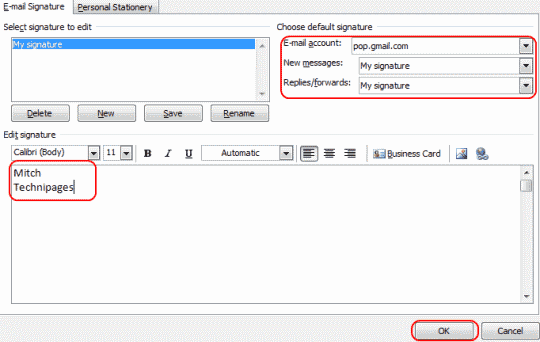
- Κάντε κλικ "Εντάξει", τότε "Εντάξει"πάλι και τελείωσες. Η υπογραφή σας θα προστεθεί αυτόματα στο κάτω μέρος των μηνυμάτων email σας.
Από το Outlook Web Access (OWA)
- Συνδεθείτε στον λογαριασμό σας OWA.
- Επιλέξτε το εικονίδιο με το γρανάζι στην επάνω δεξιά γωνία και μετά επιλέξτε «Επιλογές“.
- Επιλέξτε "Ρυθμίσεις” στο αριστερό παράθυρο.
- Ορίστε την υπογραφή σας κάτω από το "Υπογραφή email" Ενότητα. Ελεγξε το "Συμπεριλάβετε αυτόματα την υπογραφή μου στα μηνύματα που στέλνω” κουτί αν θέλετε.
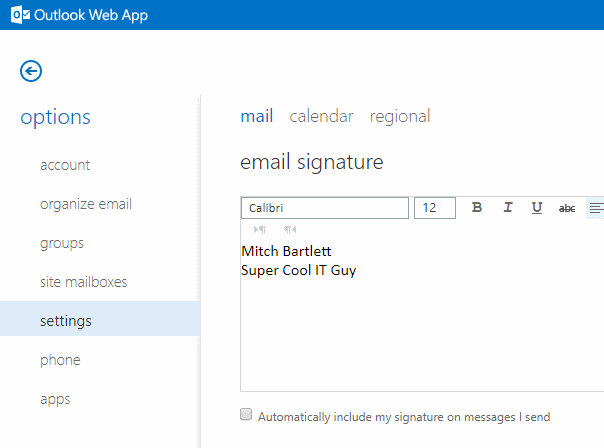
- Επιλέξτε "Αποθηκεύσετε", και τελειώσατε.
FAQ
Έβαλα την υπογραφή μου, αλλά αλλάζει συνέχεια. Τι συμβαίνει?
Εάν χρησιμοποιείτε το Outlook σε εταιρικό περιβάλλον, το τμήμα IT ενδέχεται να ορίζει την υπογραφή σας για εσάς. Οι αλλαγές τους αντικαθιστούν τυχόν αλλαγές που κάνετε. Μιλήστε με τους ανθρώπους στο τμήμα IT σας για να δείτε εάν υπάρχει τρόπος να παρακάμψετε αυτήν την πολιτική.